विंडोज अपडेट अटक गया या फ्रोजन? यहां बताया गया है कि इसे कैसे ठीक करें
अधिकांश समय, विंडोज अपडेट अपना काम बहुत कम करता है अगर हम पर कोई ध्यान दिया जाए।
हालांकि हम समय-समय पर मैन्युअल रूप से अपडेट की जांच और इंस्टॉल कर सकते हैं, अधिकांश विंडोज 10 कंप्यूटर लागू करने के लिए कॉन्फ़िगर किए गए हैं महत्वपूर्ण अपडेट स्वचालित रूप से, जबकि पुराने संस्करण जैसे विंडोज 7 और विंडोज 8 आमतौर पर पैच की रात को इन सुधारों को लागू करते हैं मंगलवार।
कभी-कभी, हालांकि, जब शटडाउन के दौरान पैच, या शायद सर्विस पैक भी स्थापित किया जा रहा हो या स्टार्टअप, अपडेट इंस्टॉलेशन अटक जाता है - फ्रीज, लॉक अप, स्टॉप, हैंग, क्लॉक, जो कुछ भी आप चाहते हैं इसे कहते हैं। विंडोज अपडेट हमेशा के लिए ले रहा है और यह स्पष्ट है कि कुछ करने की जरूरत है।
यदि आप देखते हैं कि निम्न में से कोई एक संदेश लंबे समय तक बना रहता है, तो एक या अधिक Windows अद्यतनों की स्थापना शायद अटकी हुई या फ़्रीज़ हो गई है:
- विंडोज को कॉन्फ़िगर करने की तैयारी। / अपना कंप्यूटर बंद न करे।
- विंडोज अपडेट कॉन्फ़िगर करना / x% पूर्ण / अपने कंप्यूटर को बंद न करें।
- कृपया अपनी मशीन को बंद या अनप्लग न करें। / x का अद्यतन x स्थापित कर रहा है...
- अपडेट पर काम करना / x% पूर्ण / अपना कंप्यूटर बंद न करें
- अपने पीसी को तब तक चालू रखें जब तक कि यह पूरा न हो जाए / x का अपडेट x इंस्टॉल कर रहा हो...
- विंडोज़ तैयार करना / अपना कंप्यूटर बंद न करें
आप भी देख सकते हैं चरण 1 का 1 या चरण 1 of 3, या दूसरे उदाहरण से पहले एक समान संदेश। कभी - कभी पुन: प्रारंभ हो आप स्क्रीन पर केवल इतना ही देखेंगे। आप जिस Windows संस्करण का उपयोग कर रहे हैं, उसके आधार पर शब्दों में कुछ अंतर भी हो सकता है।
यदि आपको स्क्रीन पर कुछ भी दिखाई नहीं देता है, खासकर यदि आपको लगता है कि अपडेट पूरी तरह से इंस्टॉल हो गए हैं, लेकिन आप जो कुछ भी अनुभव कर रहे हैं उसका कारण हो सकता है, तो हमारे देखें विंडोज अपडेट के कारण होने वाली समस्याओं को कैसे ठीक करें इसके बजाय ट्यूटोरियल।
जमे हुए या अटके हुए विंडोज अपडेट का कारण
एक या एक से अधिक विंडोज अपडेट की स्थापना या अंतिम रूप देने के कई कारण हैं।
अक्सर, इस प्रकार की समस्याएं सॉफ़्टवेयर संघर्ष या पहले से मौजूद किसी समस्या के कारण होती हैं, जिसे तब तक प्रकाश में नहीं लाया गया था जब तक कि विंडोज अपडेट इंस्टॉल नहीं हो जाते। अपडेट के संबंध में माइक्रोसॉफ्ट की ओर से गलती के कारण बहुत कम ही वे होते हैं, लेकिन ऐसा होता है।
Microsoft का कोई भी ऑपरेटिंग सिस्टम विंडोज अपडेट के दौरान विंडोज 10, विंडोज 8, विंडोज 7, विंडोज विस्टा, विंडोज एक्सपी और अन्य सहित फ्रीजिंग मुद्दों का अनुभव कर सकता है।
विंडोज़ के साथ एक वास्तविक समस्या है जो विंडोज़ अपडेट इंस्टॉलेशन को इस तरह फ्रीज कर सकती है लेकिन यह केवल विंडोज विस्टा पर लागू होती है और केवल तभी जब एसपी1 अभी तक स्थापित नहीं होता है। यदि आपका कंप्यूटर उस विवरण में फिट बैठता है, तो समस्या को हल करने के लिए Windows Vista SP1 या बाद का संस्करण स्थापित करें।
सुनिश्चित करें कि अपडेट वास्तव में अटके हुए हैं
कुछ विंडोज अपडेट को कॉन्फ़िगर या इंस्टॉल करने में कई मिनट या उससे अधिक समय लग सकता है, इसलिए आप यह सुनिश्चित करना चाहते हैं कि अपडेट आगे बढ़ने से पहले सही मायने में अटके हुए हैं। किसी ऐसी समस्या को ठीक करने का प्रयास करना जो वास्तव में मौजूद ही नहीं है, हो सकता है सर्जन करना एक समस्या।
यदि स्क्रीन पर कुछ नहीं होता है तो आप बता सकते हैं कि विंडोज अपडेट अटके हुए हैं या नहीं 3 घंटे या अधिक. यदि इतने लंबे समय के बाद कोई आश्चर्य होता है, तो अपनी हार्ड ड्राइव गतिविधि प्रकाश पर एक नज़र डालें। आप या तो कोई गतिविधि नहीं देखेंगे (अटक गए) या बहुत नियमित लेकिन प्रकाश की बहुत कम चमक (अटक नहीं)।

संभावना है कि अपडेट 3 घंटे के निशान से पहले लटकाए जाते हैं, लेकिन यह प्रतीक्षा करने के लिए उचित समय है और हमने कभी भी विंडोज अपडेट को सफलतापूर्वक इंस्टॉल करने के लिए देखा है।
अटके हुए विंडोज अपडेट इंस्टालेशन को कैसे ठीक करें
-
दबाएँ Ctrl+Alt+Del. कुछ स्थितियों में, विंडोज अपडेट को इंस्टॉलेशन प्रक्रिया के एक बहुत ही विशेष हिस्से में लटका दिया जा सकता है, और आपको निष्पादित करने के बाद आपकी विंडोज लॉगिन स्क्रीन के साथ प्रस्तुत किया जा सकता है। Ctrl+Alt+Del कीबोर्ड कमांड.
यदि ऐसा है, तो सामान्य रूप से लॉग ऑन करें और अपडेट को सफलतापूर्वक इंस्टॉल होने दें।
यदि आपका कंप्यूटर Ctrl+Alt+Del के बाद पुनरारंभ होता है, तो दूसरा पढ़ें ध्यान दें नीचे चरण 2 में। अगर कुछ नहीं होता (सबसे अधिक संभावना है) तो चरण 2 पर आगे बढ़ें।
-
अपने कंप्यूटर को पुनरारंभ या तो रीसेट बटन का उपयोग करके या इसे बंद करके और फिर पावर बटन के साथ वापस चालू करें। विंडोज सामान्य रूप से शुरू हो जाएगा और अपडेट इंस्टॉल करना समाप्त कर देगा।
यदि विंडोज अपडेट इंस्टॉलेशन वास्तव में फ्रोजन है, तो आपके पास हार्ड-रीबूट करने के अलावा और कोई विकल्प नहीं है।
विंडोज और कैसे पर निर्भर करता है BIOS/UEFI कॉन्फ़िगर किया गया है, कंप्यूटर बंद होने से पहले आपको कई सेकंड के लिए पावर बटन को दबाए रखना पड़ सकता है। टैबलेट या लैपटॉप पर, बैटरी निकालना आवश्यक हो सकता है।
यदि आप Windows 10 या Windows 8 का उपयोग कर रहे हैं, और पुनरारंभ करने के बाद आपको साइन-इन स्क्रीन पर ले जाया जाता है, तो नीचे-दाईं ओर पावर आइकन पर टैप करने या क्लिक करने का प्रयास करें और चुनें अद्यतन और पुनः आरंभ करें, अगर उपलब्ध हो।
यदि आपको स्वचालित रूप से ले जाया जाता है उन्नत बूट विकल्प या स्टार्टअप सेटिंग्स पुनरारंभ करने के बाद मेनू, चुनें सुरक्षित मोड और नीचे चरण 3 में टिप्पणियाँ देखें।
-
विंडोज को सेफ मोड में शुरू करें. विंडोज़ का यह विशेष डायग्नोस्टिक मोड केवल उन न्यूनतम ड्राइवरों और सेवाओं को लोड करता है जिनकी विंडोज़ को बिल्कुल आवश्यकता होती है, इसलिए यदि कोई अन्य प्रोग्राम या सेवा विंडोज अपडेट में से किसी एक के साथ विरोध कर रही है, तो इंस्टालेशन बस समाप्त हो सकता है ठीक।
यदि विंडोज अपडेट सफलतापूर्वक इंस्टॉल हो जाते हैं और आप सेफ मोड में बने रहते हैं, तो विंडोज में सामान्य रूप से प्रवेश करने के लिए बस वहां से रीस्टार्ट करें।
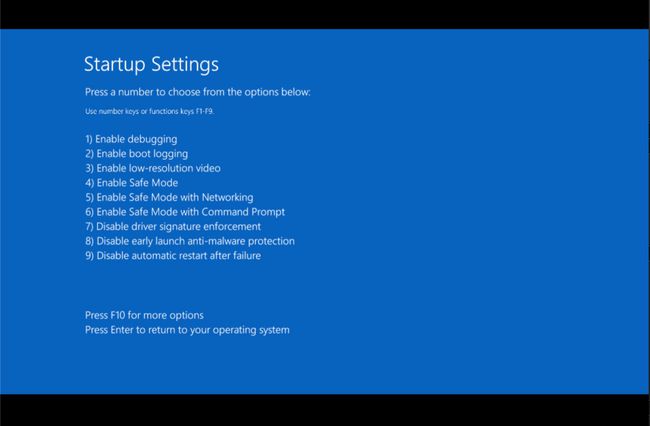
-
एक सिस्टम पुनर्स्थापना पूर्ण करें Windows अद्यतनों की अपूर्ण स्थापना द्वारा अब तक किए गए परिवर्तनों को पूर्ववत करने के लिए।
चूंकि आप सामान्य रूप से विंडोज का उपयोग नहीं कर सकते हैं, इसे सेफ मोड से करने का प्रयास करें। चरण 3 में लिंक देखें यदि आप सुनिश्चित नहीं हैं कि सुरक्षित मोड में कैसे प्रारंभ करें।
सिस्टम पुनर्स्थापना के दौरान, चुनना सुनिश्चित करें पुनःस्थापना बिंदु अद्यतन स्थापना से ठीक पहले विंडोज़ द्वारा बनाया गया।
यह मानते हुए कि एक पुनर्स्थापना बिंदु बनाया गया था और सिस्टम पुनर्स्थापना सफल है, आपके कंप्यूटर को उस स्थिति में वापस कर दिया जाना चाहिए जिसमें वह अपडेट शुरू होने से पहले था। यदि स्वचालित अपडेट के बाद यह समस्या होती है, जैसे पैच मंगलवार को क्या होता है, तो सुनिश्चित करें विंडोज अपडेट सेटिंग्स बदलें ताकि यह समस्या अपने आप दोबारा न हो।
-
से सिस्टम पुनर्स्थापना का प्रयास करें उन्नत स्टार्टअप विकल्प (विंडोज 10 और 8) या प्रणाली पुनर्प्राप्ति विकल्प (विंडोज 7 और विस्टा) यदि आप सेफ मोड तक नहीं पहुंच पा रहे हैं या सेफ मोड से रिस्टोर विफल हो गया है।
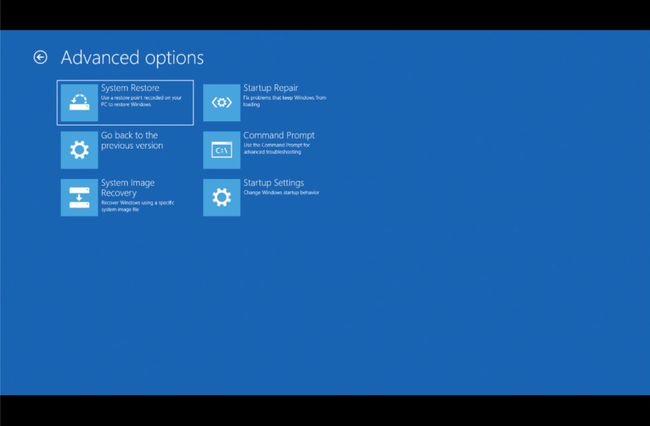
चूंकि उपकरणों के ये मेनू विंडोज के "बाहर" से उपलब्ध हैं, आप इसे आजमा सकते हैं, भले ही विंडोज पूरी तरह से अनुपलब्ध हो।
यदि आप Windows 10, Windows 8, Windows 7 या Windows Vista का उपयोग कर रहे हैं, तो सिस्टम पुनर्स्थापना केवल Windows के बाहर से उपलब्ध है। यह विकल्प विंडोज एक्सपी में उपलब्ध नहीं है।
-
अपने कंप्यूटर की "स्वचालित" मरम्मत प्रक्रिया प्रारंभ करें. जबकि सिस्टम पुनर्स्थापना परिवर्तनों को पूर्ववत करने का एक अधिक सीधा तरीका है, इस मामले में Windows अद्यतन के मामले में, कभी-कभी एक अधिक व्यापक मरम्मत प्रक्रिया क्रम में होती है।
- विंडोज 10 और विंडोज 8: स्टार्टअप मरम्मत का प्रयास करें। अगर वह चाल नहीं करता है, तो कोशिश करें इस पीसी प्रक्रिया को रीसेट करें (NS गैर विनाशकारी विकल्प, निश्चित रूप से)।
- विंडोज 7 और विंडोज विस्टा: प्रयत्न स्टार्टअप मरम्मत प्रक्रिया.
- विंडोज एक्स पी: प्रयत्न मरम्मत स्थापित करने की प्रक्रिया.
अपने कंप्यूटर की मेमोरी का परीक्षण करें. यह संभव है कि RAM के विफल होने के कारण पैच इंस्टॉलेशन फ़्रीज़ हो सकता है। सौभाग्य से, स्मृति का परीक्षण करना वास्तव में आसान है।
-
BIOS अपडेट करें. एक पुराना BIOS इस समस्या का सामान्य कारण नहीं है, लेकिन यह संभव है।
यदि एक या अधिक अद्यतन Windows स्थापित करने का प्रयास कर रहा है, तो Windows आपके मदरबोर्ड या अन्य अंतर्निहित हार्डवेयर के साथ कैसे काम करता है, इसमें शामिल है, एक BIOS अद्यतन समस्या को हल कर सकता है।
-
विंडोज़ की क्लीन इंस्टाल करें. एक क्लीन इंस्टाल में शामिल है हार्ड ड्राइव को पूरी तरह से मिटा देना कि विंडोज़ पर स्थापित है और फिर उसी पर खरोंच से फिर से विंडोज़ स्थापित कर रहा है हार्ड ड्राइव. जाहिर है कि अगर आपको ऐसा नहीं करना है तो आप ऐसा नहीं करना चाहते हैं, लेकिन अगर इससे पहले के चरण असफल रहे तो यह एक बहुत ही संभावित समाधान है।
ऐसा लग सकता है कि विंडोज को फिर से इंस्टॉल करना, और फिर वही सटीक विंडोज अपडेट, वही समस्या पैदा करेंगे, लेकिन आमतौर पर ऐसा नहीं होता है। चूँकि Microsoft द्वारा अद्यतनों के कारण होने वाली अधिकांश लॉकअप समस्याएँ वास्तव में सॉफ़्टवेयर विरोध हैं, एक क्लीन इंस्टाल विंडोज़, सभी उपलब्ध अद्यतनों की स्थापना के तुरंत बाद, आमतौर पर पूरी तरह से काम करने में परिणाम देता है संगणक।
अभी भी विंडोज अपडेट से संबंधित अटके / फ्रीजिंग मुद्दे हैं?
यदि अपडेट पैच मंगलवार (महीने के दूसरे मंगलवार) को या उसके ठीक बाद इंस्टॉल करना अटका हुआ है, तो हमारा देखें नवीनतम पैच मंगलवार पर विवरण इन विशिष्ट पैच पर अधिक के लिए टुकड़ा।
